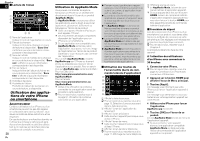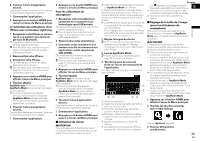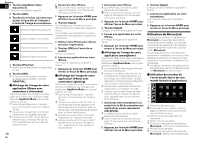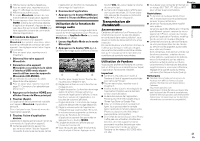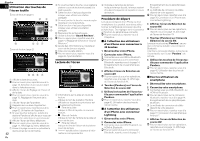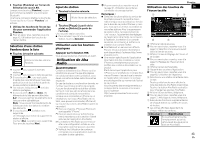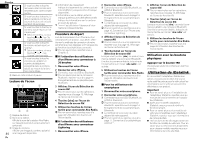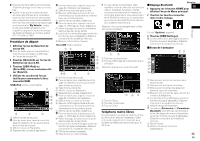Pioneer AVH-4000NEX Owners Manual - Page 127
Utilisation de Aha, Radio
 |
View all Pioneer AVH-4000NEX manuals
Add to My Manuals
Save this manual to your list of manuals |
Page 127 highlights
4 Touchez [Pandora] sur l'écran de Sélection de source AV. Lorsque vous touchez [Pandora], ce produit commence à établir une connexion Bluetooth. Une fois la connexion établie, la touche de l'écran tactile sur l'écran "Pandora" est activée. 5 Utilisez les touches de l'écran tactile pour commander l'application Pandora. Pour en savoir plus, reportez-vous à la page 42, Utilisation des touches de l'écran tactile. Sélection d'une station Pandora dans la liste Touchez la touche suivante. Affiche la liste des stations Pandora. p Touchez pour passer à liste des stations. p Touchez pour passer à liste des genres. p Si vous touchez , une seule piste d'après des caractéristiques musicales particulières est lue à la fois à partir de plusieurs stations aléatoires. p Les stations indiquées par sont des stations partagées. p Si vous touchez [A-Z] ou [Date], les éléments de la liste peuvent être triés. A-Z : Vous pouvez trier les éléments de la liste par ordre alphabétique. Date : Vous pouvez trier les éléments de la liste par ordre des dates de création des éléments. p Si vous touchez , la station sera supprimée. Un message vous invitant à supprimer la station s'affiche. Touchez [Oui]. La station sera supprimée. Pour annuler, touchez [Non]. Ajout de station 1 Touchez la touche suivante. Affiche l'écran de sélection. 2 Touchez [Plage] (à partir de la piste) ou [Artiste] (à partir de l'artiste). Une nouvelle station est créée. Pour annuler l'ajout d'une nouvelle station, touchez [Annuler]. Utilisation avec les boutons physiques Appuyer sur le bouton TRK Vous pouvez sauter les chansons en avant. Utilisation de Aha Radio AVERTISSEMENT Certaines utilisations d'un iPhone ou d'un smartphone pouvant ne pas être légales en conduisant dans votre juridiction, vous devez connaître de telles restrictions et les respecter. En cas de doute sur une fonction donnée, ne l'utilisez que lorsque le véhicule est garé. Aucune fonctionnalité ne doit être utilisée tant qu'il n'est pas sûr de le faire dans les conditions de conduite rencontrées. Lorsque vous connectez un iPhone ou un smartphone sur lequel Aha Radio est installé, vous pouvez commander, afficher et/ ou écouter du contenu Aha Radio à partir de ce produit. p Dans ce chapitre, iPhone et iPod touch sont appelés "iPhone". p Pour en savoir plus sur le fonctionne- ment, reportez-vous à la section Aide et astuces de l'application Aha Radio. p Les stations Aha Radio peuvent nécessiter une configuration initiale ou une inscription avant de pouvoir y accéder. p Veillez à lire Utilisation de contenus connectés via une application avant de procéder à cette opération. Pour en savoir plus, reportez-vous à la page 91, Utilisation de contenus connectés via une application. Remarques : Certaines fonctionnalités du service de Aha Radio peuvent ne pas être disponibles lorsque vous accédez à ce service par le biais de ce produit Pioneer, y compris, mais sans s'y limiter, la création de nouvelles stations Aha, la suppression de stations Aha, l'enregistrement de 'cris' vocaux, l'ajustement des réglages de l'application Aha Radio, la connexion à Facebook, la création d'un compte Facebook, la connexion à Twitter ou la création d'un compte Twitter. Aha Radio est un service non affilié à Pioneer. De plus amples informations sont disponibles à l'adresse http://www. aharadio.com/. Une version spécifique de l'application Aha Radio doit être installée sur votre iPhone ou smartphone pour pouvoir profiter des contenus Aha Radio sur ce produit. Étant donné que l'application pour l'iPhone ou le smartphone n'est pas fournie par Pioneer, il se peut que la version de l'application nécessaire ne soit pas encore disponible au moment de l'achat de ce produit. Vous trouverez des renseignements sur la disponibilité, la version et la mise à jour à l'adresse http://www.pioneerelectronics.com/ aharadio Chapitre Utilisation des touches de 14 l'écran tactile 1 23 4 5 Français 6 8 7 1 Affiche la liste de sources. Pour en savoir plus, reportez-vous à la page 13, Sélection d'une source avant dans la liste de sources. 2 Affiche l'écran de Réglage de l'heure et de la date. Pour en savoir plus, reportez-vous à la page 70, Réglage de l'heure et de la date. 3 Affiche l'écran de Paramètre. 4 Rappelle des courbes d'égalisation. Pour en savoir plus, reportez-vous à la page 62, Utilisation de l'égaliseur. 5 Sélectionne une station Aha Radio dans la liste. Touchez cette touche pour afficher la liste des stations Aha Radio disponibles. Touchez la station Aha Radio souhaitée pour changer les sources Aha Radio. 6 Affiche l'écran de Menu téléphone. Pour en savoir plus, reportez-vous à la page 17, Affichage du menu téléphone. 7 Exécute des fonctions supplémentaires de chaque station ou contenu en cours de lecture. p Les icônes affichées dépendent de chaque station ou contenu. Indicateur Signification Si vous touchez la touche, l'emplacement actuel du véhicule est divulgué par le biais de Aha Radio. 43 Fr